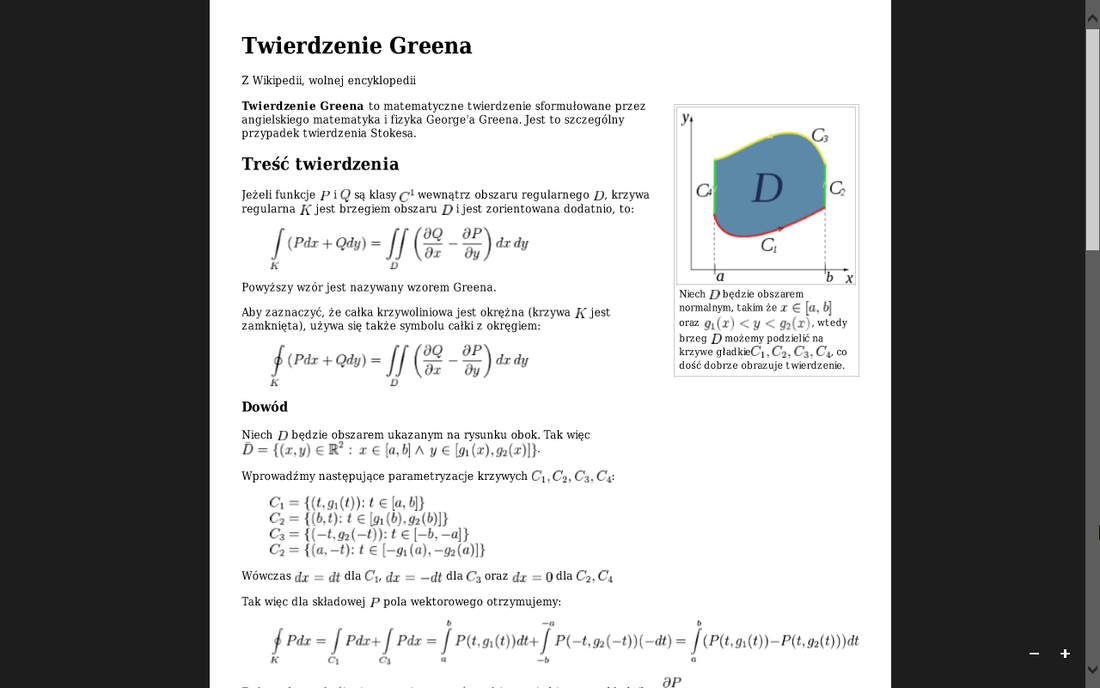Вам нужно сохранить содержимое страницы в документе PDF? Вам не нужно копировать текст и самостоятельно создавать новый документ. Все, что вам нужно сделать, это использовать расширение, которое будет автоматически создавать PDF на основе текущей открытой страницы одним щелчком мыши.
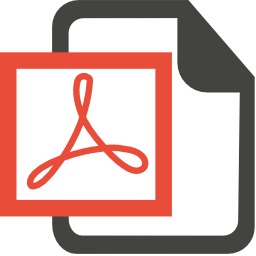
Сохранение в PDF может быть полезно в самых разных ситуациях. Таким образом, мы можем сделать удобную копию, например, интересных руководств, которые мы хотим сохранить в случае, если они должны исчезнуть из сети. Мы также можем быстро сохранить интересные статьи или другой контент в формате PDF, а затем загрузить их в электронную книгу и получить доступ к ним без подключения к Интернету.
Мы уже показали, как сохранить страницу в PDF в Chrome, на этот раз мы покажем вам, как это сделать в Firefox.
Как сохранить страницу в PDF в Firefox
Надстройка браузера под названием url2pdf поможет нам во всем. Он позволяет сохранять любую страницу в формате PDF одним щелчком мыши.
Загрузите надстройку url2pdf
Мы загружаем аддон с сайта Mozilla, нажав кнопку «Загрузить». В новом окне мы принимаем установку надстройки. Это не требует перезапуска браузера. Значок Url2pdf будет добавлен в панель кнопок.
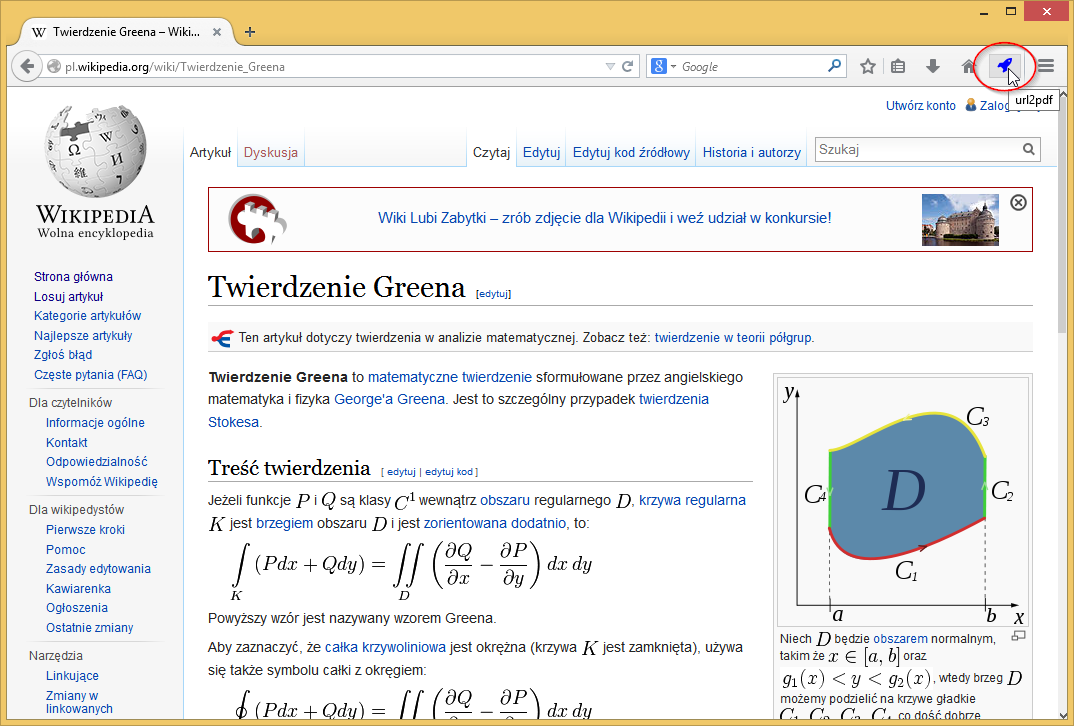
Теперь перейдите на страницу, которую вы хотите сохранить в файл, а затем щелкните значок надстройки. Он изменит цвет на серый, и через некоторое время начнется загрузка нашего PDF-файла с содержанием страницы. Файлы сохраняются в папке загрузки по умолчанию, в большинстве случаев в библиотеке «Загруженные».
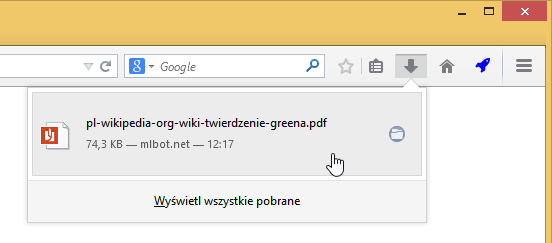
Готовая страница в PDF правильно помещается в документ и соответствует ширине страницы. Нет проблем, вы можете прочитать все, материал хорошо подходит для открытия, например, на планшете или в книжном магазине.